PPT制作技术大全
- 格式:docx
- 大小:6.02 MB
- 文档页数:38




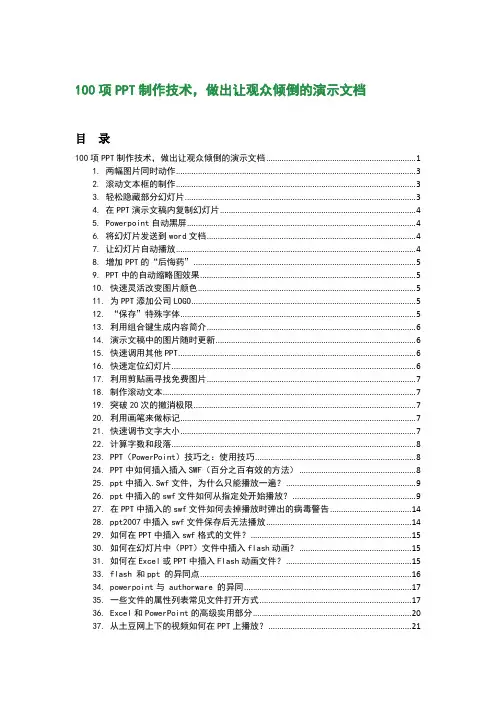
100项PPT制作技术,做出让观众倾倒的演示文档目录100项PPT制作技术,做出让观众倾倒的演示文档 (1)1. 两幅图片同时动作 (3)2. 滚动文本框的制作 (3)3. 轻松隐藏部分幻灯片 (3)4. 在PPT演示文稿内复制幻灯片 (4)5. Powerpoint自动黑屏 (4)6. 将幻灯片发送到word文档 (4)7. 让幻灯片自动播放 (4)8. 增加PPT的“后悔药” (5)9. PPT中的自动缩略图效果 (5)10. 快速灵活改变图片颜色 (5)11. 为PPT添加公司LOGO (5)12. “保存”特殊字体 (5)13. 利用组合键生成内容简介 (6)14. 演示文稿中的图片随时更新 (6)15. 快速调用其他PPT (6)16. 快速定位幻灯片 (6)17. 利用剪贴画寻找免费图片 (7)18. 制作滚动文本 (7)19. 突破20次的撤消极限 (7)20. 利用画笔来做标记 (7)21. 快速调节文字大小 (7)22. 计算字数和段落 (8)23. PPT(PowerPoint)技巧之:使用技巧 (8)24. PPT中如何插入插入SWF(百分之百有效的方法) (8)25. ppt中插入.Swf文件,为什么只能播放一遍? (9)26. ppt中插入的swf文件如何从指定处开始播放? (9)27. 在PPT中插入的swf文件如何去掉播放时弹出的病毒警告 (14)28. ppt2007中插入swf文件保存后无法播放 (14)29. 如何在PPT中插入swf格式的文件? (15)30. 如何在幻灯片中(PPT)文件中插入flash动画? (15)31. 如何在Excel或PPT中插入Flash动画文件? (15)33. flash 和ppt 的异同点 (16)34. powerpoint与 authorware 的异同 (17)35. 一些文件的属性列表常见文件打开方式 (17)36. Excel和PowerPoint的高级实用部分 (20)37. 从土豆网上下的视频如何在PPT上播放? (21)38. ppt存为FLASH格式后,为什么PPT里面插入的SWF文件不能播放? (21)39. 我下载了一个SWF文件,想把它插入PPT,可是PPT说格式不对? (21)40. flash文件导出格式.exe .swf .ppt .htm哪个不是的? (22)42. swf、pdg、ppt用什么软件来打开运行? (25)43. ppt中插入的swf文件如何从指定处开始播放? (25)44. 有没有可以把ppt转swf,并保留动画的软件? (30)45. 如何将flash格式和幻灯片格式转成VCD格式的影片? (31)46. PowerPoint to Flash v1.6.8 (32)47. 怎么把PPT转成AVI? (32)48. 如何将ppt文件转换为wmv视频文件? (35)49. 如何将PPT文件转换成视频文件? (35)50. Powerpoint高级技巧之:Powerpoint2000对象动画的实现方法 (36)51. Powerpoint高级技巧之:Powerpoint2000交互的实现方法 (38)52. Powerpoint高级技巧之:Powerpoint中循环重复播放幻灯片实现方法 (40)53. Powerpoint高级技巧之:制作对象的影子方法 (40)54. Powerpoint高级技巧之:Powerpoint声音播放的方法 (40)55. Powerpoint中循环重复播放幻灯片实现方法 (41)56. Powerpoint高级技巧之:PPT打不开 (42)57. Powerpoint高级技巧:在PPT中插入Flash (42)58. PPT制作技巧集锦之:从已有PPT文档中提取母板 (42)59. PPT制作技巧集锦之:PowerPoint中插入视频的三种方法 (42)60. PPT制作技巧集锦之:在演示文稿中插入表格的方法 (44)61. PPT制作技巧集锦之:影片播放 PPT 也能随心控制 (45)62. PPT制作技巧集锦之:PowerPoint中使用动作设置功能 (46)63. PPT制作技巧集锦之:记录幻灯片放映过程中的即席反应 (47)64. Flash动画“闪”在PowerPoint中的四种方法 (48)65. PPT制作技巧集锦之:PPT格式转换 (50)66. PPT中声音操作的各种途径之:循环播放声音直至幻灯片结束 (51)67. PPT中声音操作的各种途径之:声音只出现在当前一张幻灯片,切换至任一张则停止 (52)68. PPT中声音操作的各种途径之:声音只出现在当前一张幻灯片,切换至任一张则停止 (52)69. PPT中声音操作的各种途径之:几个声音在同一张幻灯片中等待播放 (52)70. PPT中声音操作的各种途径之:播放声音的指定部分 (52)71. PPT中声音操作的各种途径之:给幻灯片配音 (53)72. 引人注目的PPT演示文稿之:保持简单 (53)73. 引人注目的PPT演示文稿之:限制要点与文本数量 (53)74. 引人注目的PPT演示文稿之:限制过渡与动画 (54)75. 引人注目的PPT演示文稿之:使用高质量的图片 (54)76. 建立一个视觉主题,但避免使用PowerPoint模板 (55)77. 引人注目的PPT演示文稿之:应用适当的图表 (55)78. 引人注目的PPT演示文稿之:使用好色彩 (56)79. 引人注目的PPT演示文稿之:选择适当的字体 (56)80. 引人注目的PPT演示文稿之:应用视频或音频 (57)81. 引人注目的PPT演示文稿之:花时间对幻灯片进行细分 (57)82. PPT(PowerPoint)制作原则之:Magic Seven原则(7士2=5~9)。
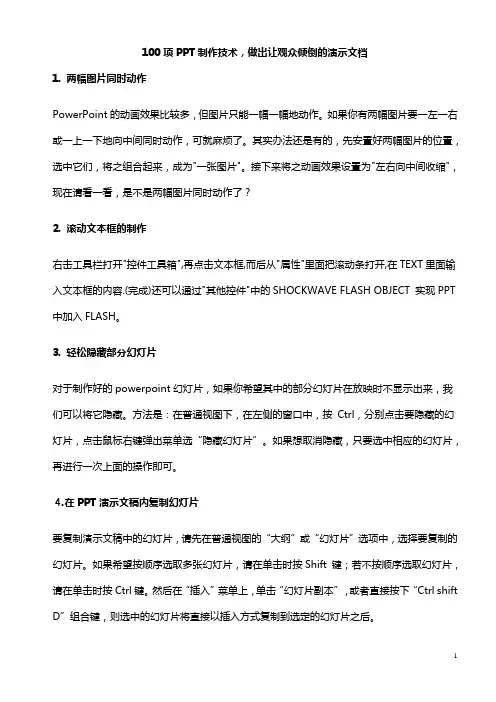
100项PPT制作技术,做出让观众倾倒的演示文档1. 两幅图片同时动作PowerPoint的动画效果比较多,但图片只能一幅一幅地动作。
如果你有两幅图片要一左一右或一上一下地向中间同时动作,可就麻烦了。
其实办法还是有的,先安臵好两幅图片的位臵,选中它们,将之组合起来,成为"一张图片"。
接下来将之动画效果设臵为"左右向中间收缩",现在请看一看,是不是两幅图片同时动作了?2. 滚动文本框的制作右击工具栏打开"控件工具箱",再点击文本框,而后从"属性"里面把滚动条打开,在TEXT里面输入文本框的内容.(完成)还可以通过"其他控件"中的SHOCKWAVE FLASH OBJECT 实现PPT中加入FLASH。
3. 轻松隐藏部分幻灯片对于制作好的powerpoint幻灯片,如果你希望其中的部分幻灯片在放映时不显示出来,我们可以将它隐藏。
方法是:在普通视图下,在左侧的窗口中,按 Ctrl,分别点击要隐藏的幻灯片,点击鼠标右键弹出菜单选‚隐藏幻灯片‛。
如果想取消隐藏,只要选中相应的幻灯片,再进行一次上面的操作即可。
4.在PPT演示文稿内复制幻灯片要复制演示文稿中的幻灯片,请先在普通视图的‚大纲‛或‚幻灯片‛选项中,选择要复制的幻灯片。
如果希望按顺序选取多张幻灯片,请在单击时按Shift 键;若不按顺序选取幻灯片,请在单击时按Ctrl键。
然后在‚插入‛菜单上,单击‚幻灯片副本‛,或者直接按下‚Ctrl shift D‛组合键,则选中的幻灯片将直接以插入方式复制到选定的幻灯片之后。
5. Powerpoint自动黑屏在用Powerpoint展示课件的时候,有时需要学生自己看书讨论,这时为了避免屏幕上的图片影响学生的学习注意力可以按一下‚B‛键,此时屏幕黑屏。
学生自学完成后再接一下‚B‛键即可恢复正常。
按‚W‛键也会产生类似的效果。

做好PPT的十个技巧PPT, 即演示文稿软件,已成为了现代工作和学习中不可或缺的一部分。
然而,对于许多人而言,制作PPT并不是一件易事。
做好一份精美的PPT需要技巧和经验,下面将介绍十个PPT制作技巧,希望对大家有所帮助。
1. 突出重点,简洁明了制作PPT的过程中,首先要考虑的是内容。
我们要把握主题,突出重点,不要让干扰视线的内容占据太多的空间,要让文字和图片简洁明了,能够迅速的传递信息,让听众一眼就能理解。
2. 选取适合的配色方案PPT的色彩搭配不容忽视,它可以让整个演示文稿更加美观、协调。
好的配色方案应该符合主题,更关键的是要不刺眼、不过于炫目。
一般来说,可以选择相对安全的搭配,比如黑白灰、蓝色和绿色等色调。
3. 使用高质量图片和图标PPT中的图片和图标不仅要高清,还要符合主题,在表达中起到渲染氛围、增强感染力的作用。
可以选择高质量的图库或自己独立制作,但不要使用不清晰、不符合主题的图片。
4. 选择字体要注意大小PPT中所选用到的字体大小也是制作的一个重要点。
对于放大图片和缩小字体的情况,我们一定要注意,字体的大小不要过小,影响阅读;也不要过大,会显得整个PPT不和谐,会分散视觉焦点。
5. 使用动画效果不宜过多动画效果是PPT中常用的一个元素,可以用它增加视觉冲击力,让内容更具有可读性和吸引力。
但是,需要注意的是不要过度使用动画,一些令人窒息的炫酷效果会干扰观众对内容的理解。
6. 掌握字体的排版技巧每一张幻灯片的排版都需要经过细心地考虑。
我们通常会使用标题和正文的格式来区分主次。
必要时,需要在一些重点处放大字体体积,让观众能够更好地接收到信息。
但不要将字体随意放置,要剖析重心,让视觉重心和信息体量达到平衡。
7. 精通PPT的快捷键操作熟练掌握PPT的快捷键操作是制作PPT中必不可少的技艺。
使用快捷键可以提高效率,还可以让体验更加自然流畅。
8. 注重PPT的视觉效果PPT视觉效果包括了颜色、字体、样式、图标与装饰等很多元素,也需根据不同的主题进行搭配。
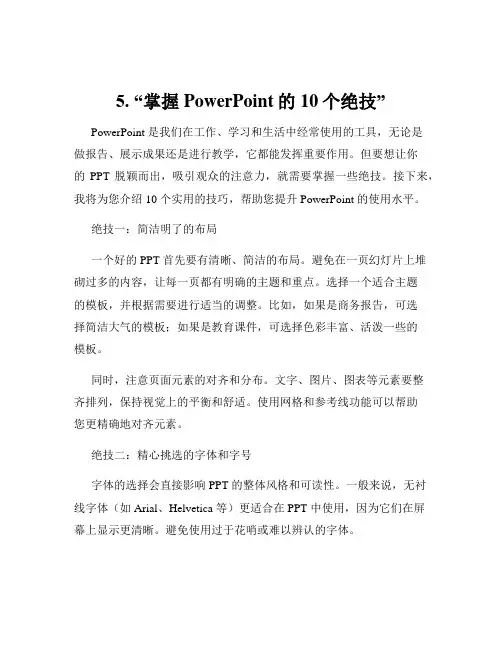
5. “掌握PowerPoint的10个绝技”PowerPoint 是我们在工作、学习和生活中经常使用的工具,无论是做报告、展示成果还是进行教学,它都能发挥重要作用。
但要想让你的PPT 脱颖而出,吸引观众的注意力,就需要掌握一些绝技。
接下来,我将为您介绍 10 个实用的技巧,帮助您提升 PowerPoint 的使用水平。
绝技一:简洁明了的布局一个好的 PPT 首先要有清晰、简洁的布局。
避免在一页幻灯片上堆砌过多的内容,让每一页都有明确的主题和重点。
选择一个适合主题的模板,并根据需要进行适当的调整。
比如,如果是商务报告,可选择简洁大气的模板;如果是教育课件,可选择色彩丰富、活泼一些的模板。
同时,注意页面元素的对齐和分布。
文字、图片、图表等元素要整齐排列,保持视觉上的平衡和舒适。
使用网格和参考线功能可以帮助您更精确地对齐元素。
绝技二:精心挑选的字体和字号字体的选择会直接影响 PPT 的整体风格和可读性。
一般来说,无衬线字体(如 Arial、Helvetica 等)更适合在 PPT 中使用,因为它们在屏幕上显示更清晰。
避免使用过于花哨或难以辨认的字体。
字号的大小要根据内容的重要性和幻灯片的布局来确定。
标题通常使用较大的字号(如 36 号以上),以突出主题;正文部分则使用较小的字号(如 24 28 号),但要确保观众能够轻松阅读。
绝技三:高质量的图片和图表图片和图表能够更直观地传达信息,增强 PPT 的表现力。
选择高清晰度、与主题相关的图片,可以让您的 PPT 更具吸引力。
使用图表来展示数据和趋势,能够让复杂的数据变得一目了然。
在插入图片和图表时,要注意调整它们的大小和位置,使其与页面内容协调搭配。
并且,为图片和图表添加适当的标注和说明,以便观众更好地理解。
绝技四:色彩搭配的协调色彩是影响 PPT 视觉效果的重要因素之一。
选择一个主色调,并搭配 1 2 种辅助色调,避免使用过多的颜色,以免造成视觉混乱。
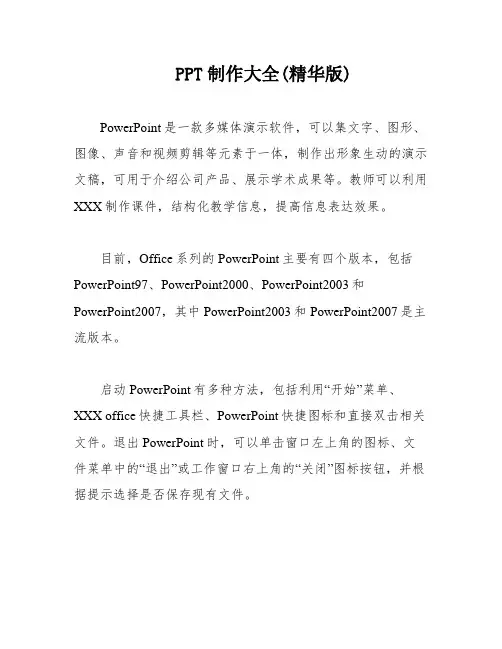
PPT制作大全(精华版)PowerPoint是一款多媒体演示软件,可以集文字、图形、图像、声音和视频剪辑等元素于一体,制作出形象生动的演示文稿,可用于介绍公司产品、展示学术成果等。
教师可以利用XXX制作课件,结构化教学信息,提高信息表达效果。
目前,Office系列的PowerPoint主要有四个版本,包括PowerPoint97、PowerPoint2000、PowerPoint2003和PowerPoint2007,其中PowerPoint2003和PowerPoint2007是主流版本。
启动PowerPoint有多种方法,包括利用“开始”菜单、XXX office快捷工具栏、PowerPoint快捷图标和直接双击相关文件。
退出PowerPoint时,可以单击窗口左上角的图标、文件菜单中的“退出”或工作窗口右上角的“关闭”图标按钮,并根据提示选择是否保存现有文件。
PowerPoint2003的工作界面包括菜单栏、工具栏、演示视图、幻灯片视图、大纲视图、幻灯片选项卡等。
用户可以根据需要自定义工作界面,提高制作效率。
首先启动PowerPoint2003,在窗口中可以看到标题栏、菜单栏、常用工具栏、格式工具栏、任务窗格、工作区、备注区、大纲区、绘图工具栏和状态栏等组成部分。
通过展开“视图→工具栏”下面的级联菜单,可以选择相应的选项添加或清除“∨”号,从而让相应的工具条显示或不显示在PowerPoint2003窗口中,方便随机调用其中的命令按钮。
PowerPoint有五种视图,包括普通视图、大纲视图、幻灯片视图、幻灯片浏览视图和幻灯片放映视图。
普通视图通常用来编辑单张幻灯片或制作新的幻灯片,可以通过常用工具栏上的比例栏进行调整。
大纲视图主要用于输入和修改大纲文字,当课件的文字输入量较大时用这种方法进行编辑较为方便。
幻灯片视图主要用于对单幅幻灯片进行修改和编辑。
幻灯片浏览视图可以看到课件中所有幻灯片的缩略图,便于随意添加、删除、移动。
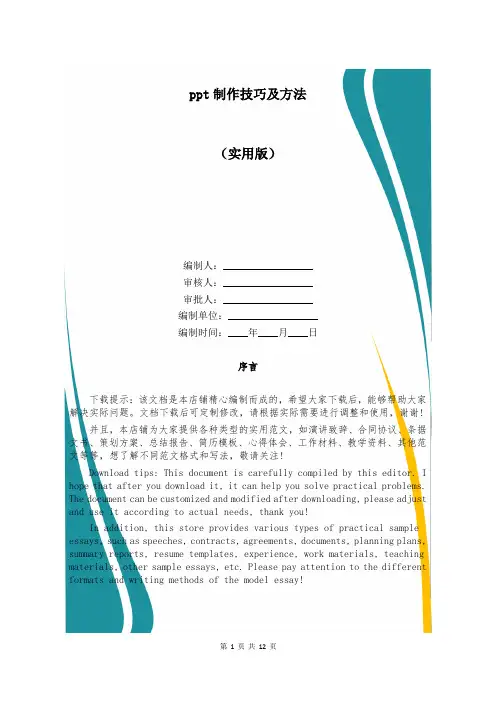
ppt制作技巧及方法(实用版)编制人:__________________审核人:__________________审批人:__________________编制单位:__________________编制时间:____年____月____日序言下载提示:该文档是本店铺精心编制而成的,希望大家下载后,能够帮助大家解决实际问题。
文档下载后可定制修改,请根据实际需要进行调整和使用,谢谢!并且,本店铺为大家提供各种类型的实用范文,如演讲致辞、合同协议、条据文书、策划方案、总结报告、简历模板、心得体会、工作材料、教学资料、其他范文等等,想了解不同范文格式和写法,敬请关注!Download tips: This document is carefully compiled by this editor. I hope that after you download it, it can help you solve practical problems. The document can be customized and modified after downloading, please adjust and use it according to actual needs, thank you!In addition, this store provides various types of practical sample essays, such as speeches, contracts, agreements, documents, planning plans, summary reports, resume templates, experience, work materials, teaching materials, other sample essays, etc. Please pay attention to the different formats and writing methods of the model essay!ppt制作技巧及方法ppt制作技巧及方法是什么很多人制作的PPT存在不少问题,原因是在认识上存在一些误区。

PPT制作技巧培训大全contents •PPT基础操作与设置•文本编辑与排版技巧•图片处理与美化方法•动画效果与交互设计•图表制作与数据分析展示•高级功能应用与拓展目录PPT基础操作与设置01启动PPT 应用程序后,选择“文件”菜单中的“新建”命令,然后选择所需的模板或空白演示文稿。
新建PPT 文件选择“文件”菜单中的“保存”命令,为演示文稿命名并选择保存位置。
建议使用“.pptx”格式保存,以确保兼容性。
保存PPT 文件在PPT 应用程序中选择“文件”菜单中的“打开”命令,浏览并选择要打开的PPT 文件。
打开PPT 文件新建、保存和打开PPT 文件设置幻灯片大小和方向设置幻灯片大小在“设计”选项卡中,选择“幻灯片大小”按钮,从下拉菜单中选择标准大小或自定义大小。
设置幻灯片方向在“设计”选项卡中,选择“幻灯片方向”按钮,可以选择横向或纵向布局。
调整幻灯片布局与主题选择幻灯片布局在“开始”选项卡中,选择“幻灯片布局”按钮,从下拉菜单中选择所需的布局样式。
应用幻灯片主题在“设计”选项卡中,选择“主题”按钮,从下拉菜单中选择适合的主题样式,以统一演示文稿的外观。
插入图片在“插入”选项卡中,选择“图片”按钮,从文件浏览器中选择要插入的图片。
调整图片大小和位置以适应幻灯片布局。
插入文本框在“插入”选项卡中,选择“文本框”按钮,然后在幻灯片上拖动以创建文本框。
输入所需的文本内容。
插入形状在“插入”选项卡中,选择“形状”按钮,从下拉菜单中选择所需的形状。
在幻灯片上拖动以创建形状,并根据需要调整其大小和颜色等属性。
插入文本框、图片和形状文本编辑与排版技巧02直接在幻灯片占位符中输入文本,或插入文本框输入。
输入文本编辑文本格式化文本选择文本后,可进行复制、粘贴、剪切、查找与替换等操作。
设置文本的字体、字号、颜色、加粗、倾斜等效果。
030201文本输入、编辑和格式化设置段落的首行缩进、悬挂缩进等。
段落缩进调整段落前后的间距,使文本更加美观易读。
45条超实用PPT制作技巧Microsoft powerpoint 20031、Word转换为PPT文档如果在PPT中反复使用Word内容,复制和粘贴非常不便,而且每张幻灯片还要设置格式,工作量十分巨大。
首先打开Word文档并按下Crtl+A全部选中,执行“复制”命令。
然后启动PPT,选择“普通”视图,再单击“大纲”标签。
随后将光标定位到第一张幻灯片处,执行“粘贴”命令,这样Word文档中的全部内容插入到了第一张幻灯片中。
接着,你可以根据需要进行文本格式的设置,包括字体、字号、字型、字的颜色和对齐方式等。
然后将光标定位到需要划分为下一张幻灯片处,直接按回车键,即可创建出一张新的幻灯片。
如果需要插入空行,按“Shift+Enter”。
经过调整,应该很快就可以完成多张幻灯片的制作。
最后,你还可以使用“大纲”工具栏,利用“升级”、“降级”、“上移”、“下移”等按钮进一步进行调整。
比起一张张地进行编辑,这种方法自然快得多。
2、为PPT添加公司LOGO:用powerpoint为公司做演示文稿时,最好第一页都加上公司的Logo,这样可以间接地为公司做免费广告。
执行“视图-母版-幻灯片母版”命令,在“幻灯片母版视图”中,将Logo放在合适的位置上,关闭母版视图返回到普通视图后,就可以看到在每一页加上了Logo,而且在普通视图上也无法改动它了。
3、快速放映:无需点击菜单栏中“观看放映”选项,直接按F5 键,幻灯片就开始放映。
4、快速停止放映:除了按“ESC”键外还可以按“-”键,快速停止放映。
5、任意进到第n 张幻灯片:在放映中如果你想回到或进到第n 张幻灯片,怎样操作能快速实现?此时你只要按数字n,再同时按“+”和回车键,就可以实现。
6、快速显示黑屏,或从黑屏返回到幻灯片放映:在放映中如果你想显示黑屏,此时你只要按一下B 或者“.”键,就可以实现。
此时再重复按一下B 或者“.”键,又可从黑屏返回到幻灯片放映。
ppt制作技巧及方法PPT(Microsoft PowerPoint)是一种广泛使用的演示文稿工具,可以帮助用户以图形化和动态的方式呈现信息。
制作一个有说服力、有效传达信息的PPT需要一定的技巧和方法。
以下是一些PPT制作的技巧和方法,帮助您制作出专业、有吸引力的演示文稿:1.明确目标:在开始制作PPT之前,要明确演示文稿的目标和受众。
确定您想要传达的主要信息和目标,以便能够选择正确的内容和设计元素。
2.简洁明了的布局:选择简洁明了的布局,避免使用过多的文字和图像。
保持每页幻灯片的重点突出,并确保字体大小适合观众读取。
尽量使用简洁的标题和短语,避免长句和段落。
3.使用多媒体:多媒体可以增加演示文稿的吸引力和互动性。
可以使用图像、图表、视频和音频来支持您的内容。
确保使用高质量、版权合法的媒体素材,并将它们合理地整合到您的PPT中。
4.色彩搭配与配色方案:选择适合主题和受众的色彩搭配和配色方案。
避免使演示文稿显得杂乱和难以阅读。
可以使用品牌标识的颜色作为主题配色或选择相应主题的辅助色。
5.使用适当的字体:选择易于阅读的字体,并尽量保持一致性。
避免使用花哨或过于装饰的字体,并注意字体大小的一致性。
如果要使用中文字体,最好选择常用的字体,以免在其他计算机上无法显示。
6.动画与转场效果:动画和转场效果可以增加幻灯片的视觉吸引力和流畅度,但不宜过多使用。
选择简单而有效的动画效果,并确保它们与演示文稿的主题和目标一致。
7.简单清晰的图表和图形:使用简单、清晰的图表和图形来传达信息。
确保图表的标注清晰,并使用合适的颜色和样式强调重点。
避免过多的特效和分散观众注意力的元素。
8.增加互动元素:通过增加互动元素,如问答环节、投票等,能够增强观众的参与感和注意力。
这可以通过插入幻灯片中的互动小工具或通过提问观众的方式实现。
9.规划演讲时间:在制作PPT之前,要规划好演讲的时间和顺序。
确保每个幻灯片都有足够的时间来呈现信息,同时不要让演示文稿过长或过短。
PPT制作技巧大全引言幻灯片演示是现代商务会议和教育培训的重要组成部分。
一份好的PPT可以帮助您向观众传达您想要表达的信息,同时还能增加演示的吸引力。
在本文档中,我们将分享一些PPT 制作的技巧,帮助您创作出令人印象深刻的演示文稿。
1. 设计简洁的幻灯片布局•使用简洁的布局可以让观众更容易理解和记忆演示中的信息。
•尽量避免在幻灯片上使用过多的文本和图像,保持页面的整洁和清晰。
2. 选择合适的字体和字号•使用易读的字体,如Arial或Helvetica,确保文字在不同屏幕大小下都可清晰显示。
•控制字号的大小,以便文字在幻灯片上的可读性良好。
3. 选择合适的配色方案•使用相近的颜色作为幻灯片的主题,保持整体的协调。
•尽量避免使用过于花哨的配色方案,以免分散观众的注意力。
4. 使用高质量的图像和图标•使用高清晰度的图片和图标可以提升幻灯片的专业性和质感。
•使用图像时,确保其与文本内容相呼应,而不是简单地装饰。
5. 利用动画效果和过渡效果•适当的动画和过渡效果可以增加演示的吸引力,并帮助观众更好地理解和记忆信息。
•注意不要过度使用动画效果,以免分散观众的注意力。
6. 牢记信息的重点•在每页幻灯片上突出显示信息的重点,以帮助观众更好地理解您想要表达的主要内容。
•使用大标题和关键字来突出重点,并留出足够的空间让观众记下重要信息。
7. 使用适量的视觉元素•添加一些适量的视觉元素,如图表、图像或图标,可以帮助观众更好地理解数据和概念。
•注意不要使用过多的视觉元素,以免分散观众的注意力。
8. 使用适当的背景音乐和声效•在某些场合下,添加适当的背景音乐和声效可以增加演示的情感和吸引力。
•确保音乐和声效与演示的内容相符合,并不会干扰观众的注意力。
9. 预留足够的练习和演示时间•在制作PPT时,留出足够的时间来练习和演示。
•练习可以帮助您熟悉演示的流程和内容,确保您能够自信地进行演讲。
结论制作一份出色的PPT不仅仅是呈现信息的工具,更是传达思想和吸引观众的方式。
ppt制作技巧都有哪些(实用版)编制人:__________________审核人:__________________审批人:__________________编制单位:__________________编制时间:____年____月____日序言下载提示:该文档是本店铺精心编制而成的,希望大家下载后,能够帮助大家解决实际问题。
文档下载后可定制修改,请根据实际需要进行调整和使用,谢谢!并且,本店铺为大家提供各种类型的实用范文,如演讲致辞、合同协议、条据文书、策划方案、总结报告、简历模板、心得体会、工作材料、教学资料、其他范文等等,想了解不同范文格式和写法,敬请关注!Download tips: This document is carefully compiled by this editor. I hope that after you download it, it can help you solve practical problems. The document can be customized and modified after downloading, please adjust and use it according to actual needs, thank you!In addition, this store provides various types of practical sample essays, such as speeches, contracts, agreements, documents, planning plans, summary reports, resume templates, experience, work materials, teaching materials, other sample essays, etc. Please pay attention to the different formats and writing methods of the model essay!ppt制作技巧都有哪些关于ppt制作技巧都有哪些制作出优秀的演示文稿可采用PPT工具,它被广泛应用于学校教学和企业产品展示等场合。
七十个让你的PowerPoint演示更具专业感的技巧一、背景与布局1. 简洁背景:选择简洁的背景,避免过于花哨或分散注意力的背景图案。
2. 统一风格:保持幻灯片之间的一致性,使用相同的颜色、字体和布局。
3. 间距与对齐:确保幻灯片中的元素之间有适当的间距,并使用对齐工具来保持内容的整齐排列。
4. 简洁布局:每张幻灯片上放置适量的内容,避免信息过载。
5. 栅格系统:使用栅格系统来确保内容的对齐和一致性。
6. 区块划分:将内容划分成块,以便观众更容易理解和记住。
7. 垂直对齐:确保文字和图像在幻灯片上垂直对齐,以获得更好的视觉效果。
二、字体和排版8. 字体选择:选择易于阅读的字体,如Arial、Calibri或Helvetica。
9. 字号一致性:确保幻灯片中使用相同字号的文字,避免在同一页面中使用过多不同大小的字体。
10. 行间距:适当增加标题和段落之间的行间距,提高可读性。
11. 加粗重点:使用粗体来突出重点词汇,但不要过度使用。
12. 利用斜体:利用斜体来显示引用或重要信息,但同样避免过度使用。
13. 字体颜色对比:确保文字和背景颜色之间有足够的对比度,以便观众轻松阅读。
14. 左对齐:将文字内容左对齐,使得观众更容易阅读和跟随。
15. 自动换行:避免在幻灯片上出现过长的文本,确保文字自动换行。
三、图片与图表16. 高质量图片:使用高质量、清晰的图片,避免模糊或像素化的图像。
17. 裁剪与调整:裁剪和调整图片大小,以适应幻灯片布局,并去除不必要的部分。
18. 透明背景:使用透明背景的图片,以融入幻灯片的整体风格。
19. 图标使用:使用简洁、易于理解的图标来代表概念或表达内容。
20. 图表选择:选择最适合传达数据和趋势的图表类型,如柱状图、折线图或饼图。
21. 数据标签:在图表上添加数据标签,以帮助观众更好地理解图表内容。
22. 颜色搭配:使用相同的颜色主题来呈现图表,并与幻灯片的整体配色相一致。
优秀PPT制作技巧大全-V1优秀PPT制作技巧大全PPT是现代商务交流中不能缺少的一种形式,优秀的PPT能够让信息更加直观、生动、易于理解,进而更好地传达想要表达的意思。
为了帮助大家制作出一份优秀的PPT,以下是一些制作PPT的技巧和要点供大家参考。
1. PPT设计风格PPT的设计风格应该与主题相符,直接呈现出该主题所有的信息。
优秀的PPT应该包含清晰的主题和条目,同时应该避免过分炫耀和过分冗长的装饰。
2. PPT尽量简洁一份好的PPT应该能够在几秒钟内传达主要信息。
尽管PPT的设计可能会比传统的会议或演示更加简单,但它应该展现的更直接、简洁。
3. PPT的内容要结构合理PPT的内容应该从主题开始,然后逐步展开详细信息。
当然,一张PPT 能够可视化的信息是有限的,所以应该把所需要的信息限定在几个要点上,避免信息重复,可以在其他媒介上提供更多详细说明。
4. PPT的配色要搭配得当优秀的PPT应该使用合适的配色方案。
有些颜色组合极其相似,可以难辨谁是谁。
因此,应该设置颜色和字符的对比,同时避免在背景上使用扭曲的图形或图像。
5. PPT的字体要简明易懂一份优秀的PPT应该使用字体设计合理明了,字体大小在不破坏美感的情况下要尽量大,使视觉表现更加清晰明了,易于观众阅读。
6. PPT中图片、图表及视频的添加很重要在展示过程中,PPT打上一些图片、图表或视频的标识非常重要,这也是一个展示精彩之处。
它们可以让您的信息更加生动、直观,适合于非常繁忙的展示环境。
7. 设计一份醒目的标题(标题贯穿整个PPT)建议将PPT的标题置于PPT的每个分页或幻灯片的顶部部位,以确保标题可靠地传达主题,并快速地提醒观众关于您的讲话/报告的内容。
8. PPT的语言文字要清晰易懂在编写文字资料时,应记住撰写讲话的主要目的是为了使信息清晰且易于理解。
在PPT的每一页页面上使用的文字语言,应该设计得令人舒适,而且最好是令人容易理解的语言。